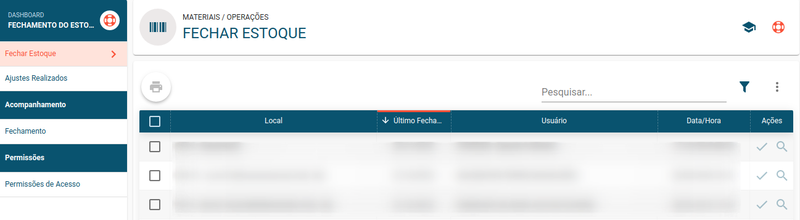Fechar Estoque
Rotina
Materiais / Operações / Fechamento de Estoque > Fechar estoque
Encerrar as movimentações de produto do estoque de uma determinada competência, bem como realizar ajustes retroativos de forma manual.
Principais conceitos
Custo médio: Valor de custo do produto, atualizado a cada movimentação do mesmo, com base nas notas de entrada e a quantidade em estoque.
Fechamento do estoque: Processo realizado para acompanhar as movimentações de produtos na empresa e impossibilitar a movimentação após uma determinada competência, impedindo divergências devido à movimentações retroativas.
Nota Fiscal: É um documento que comprova a realização de uma venda ou a prestação de serviços. Ela é fundamental para que as empresas possam declarar os impostos incidentes sobre as operações realizadas, facilitando a fiscalização das autoridades responsáveis.
Objetos: São os itens, materiais disponíveis na Empresa onde são cadastrados de forma individualizada podendo gerar Patrimônio.
Produtos: Itens de Revenda ou de uso e consumo, cadastrados de forma quantitativa.
Período de movimentação: Intervalo de datas em que são consideradas as notas que realizaram movimentações de produtos, para calcular o saldo inicial e final, assim como o custo médio.
Romaneio: Procedimento utilizado para a transferência de mercadorias ou produtos que constam em estoque. É o documento que informa como o produto está organizado em relação a quantidade e variedade das mercadorias e serviços vendidos. O romaneio pode ser interno (da empresa para um colaborador) ou um romaneio externo (da empresa para um cliente).
Requisitos
Antes de utilizar a rotina, é necessário:
- Ter Locais cadastrados - em Suíte / Cadastros / Locais.
- Ter Produtos cadastrados - em Faturamento / Cadastros / Produtos/Serviços.
Visão Geral
Na rotina de fechamento de estoque é possível realizar ajustes retroativos de forma manual para entrada e custo médio de itens do estoque. Para a realização de ajustes na data atual, deve ser utilizada a rotina de Inventário.
A seguir serão apresentados os principais ícones de ação que você utilizará nesta rotina.
Resumo da Rotina ![]() : Aqui você vê informações sobre as principais funções da rotina.
: Aqui você vê informações sobre as principais funções da rotina.
Ajuda da Rotina ![]() : Ao clicar no ícone, você é direcionado à pagina da Wiki com o conteúdo sobre a rotina.
: Ao clicar no ícone, você é direcionado à pagina da Wiki com o conteúdo sobre a rotina.
Filtro Avançado ![]() : Utilize filtros para buscar itens da rotina.
: Utilize filtros para buscar itens da rotina.
Ações na rotina
Como utilizar o filtro avançado para otimizar a busca
1. No ícone ![]() é possível ajustar diversos filtros conforme suas necessidades, facilitando a busca:
é possível ajustar diversos filtros conforme suas necessidades, facilitando a busca:
- Em Local, é possível filtrar o fechamento por local;
- Em Usuário, é possível filtrar pelo usuário responsável pelo último fechamento;
- Em Último Fechamento![]() , é possível filtrar pela data do último fechamento;.
, é possível filtrar pela data do último fechamento;.
Como realizar um ajuste manualmente
1. Clique no ícone "Validar/Analisar" ![]() na linha do fechamento que você deseja realizar o ajuste. Caso tenha algum produto com o saldo negativo, ou sem custo médio, será aberto o modal para ajustes.
na linha do fechamento que você deseja realizar o ajuste. Caso tenha algum produto com o saldo negativo, ou sem custo médio, será aberto o modal para ajustes.
2. No modal, clique no ícone "Ajustar estoque - Entradas" ![]() .
.
3. Clique no ícone "Editar" ![]() na linha do produto desejado, e preencha os dados respeitando a obrigatoriedade.
na linha do produto desejado, e preencha os dados respeitando a obrigatoriedade.
- Em Unidades, informe a quantidade desejada.
Obs: Após confirmar o ajuste, será gerada uma entrada do produto com o nº de unidades informado.
- Em Valor Unitário, informe o custo médio do produto.
Obs: O campo ficará habilitado somente se o produto ainda não tem custo médio definido.
4. Clique em SALVAR EDIÇÃO, e após clique no ícone "Confirmar"
5. Para concluir, clique em CONFIRMAR.
Obs: Os ajustes feitos na rotina de Fechamento serão retroativos, ou seja, serão lançados no período que está sendo fechado.
Como realizar o fechamento de estoque
1. Clique em "Fechar próximo período" ![]() na linha do local que você deseja realizar o fechamento.
na linha do local que você deseja realizar o fechamento.
2. Clique em "Fechar Estoque" ![]() .
.
3. Será aberta a mensagem: "Ao realizar o fechamento do estoque, não será mais possível realizar movimentações no período de xx/xx/xxxx até xx/xx/xxxx no local xxxx. O fechamento de estoque é irreversível, deseja continuar?".
4. Clique em CONFIRMAR.
Requisitos para o fechamento de estoque:
-Não é possível realizar o fechamento do mês atual.
-Os produtos devem possuir custo médio maior que zero.
-Os produtos não podem ter saldo negativo.
-Não pode ter notas de produtos com data de emissão no mês de fechamento que estejam como não emitidas, aguardando retorno ou rejeitadas.
-Não pode ter nota de entrada, do tipo pré-nota, sem faturamento com data no mês.
-Caso todas as validações tenham ocorrido com sucesso, o fechamento do estoque poderá ser realizado.
Como imprimir dados
2. Será gerado um relatório em PDF com os dados dos produtos movimentados no período em aberto.
3. Clique, novamente, em IMPRIMIR.